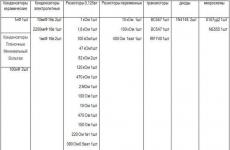Kuinka pakata PDF-tiedosto verkossa. PDF-koon pienentäminen
Jos olet käyttänyt PDF-tiedostoja usein, tiedät, että ne voivat joskus olla melko painavia kuvia tai muuta grafiikkaa. Onneksi nykyään on monia tapoja pakata kaikentyyppisiä tiedostoja, mukaan lukien PDF-dokumentit.
Tässä artikkelissa kerron sinulle pari tapaa pienentää PDF-tiedostojen kokoa. Jos sinulla on Adobe Acrobat (ei ilmainen), tämä on paljon helpompaa, mutta käytämme vain ilmaisia menetelmiä.
Tapa 1 - SmallPDF.com
Tämä on helpoin tapa pienentää PDF-tiedostoa. Tämän ilmaisen palvelun avulla voit myös muuntaa PDF-muotoon: Word, PTT, JPG. Yleisesti ottaen toiminnallisuus on erittäin laaja, mutta palaamme tavoitteeseemme.
Joten mene sivustolle smallpdf.com. Valitse seuraavaksi kieli näytön alareunasta.

Napsauta seuraavaksi " PDF-pakkaus».

Nyt sinun täytyy joko vetää asiakirja oikealle alueelle tai valita se tavallisella tavalla.

Sitten odotamme muutaman sekunnin, kunnes tiedosto on ladattu palvelimelle ja pakkaus tapahtuu. Kun olet valmis, saat seuraavan viestin (katso alla oleva kuvakaappaus).
Jos haluat ladata jo pienennetyn PDF-tiedoston, napsauta " Voit tallentaa tiedoston" Palvelu muuten toimii Googlen ja DropBox-pilvitallennustilan kanssa, mikä on erittäin kätevää. Voit ladata tiedostoja pilvistä sekä siirtää jo pakattuja asiakirjoja niihin.

Kuten alla olevasta kuvakaappauksesta näet, tämän online-palvelun avulla pystyimme pienentämään tiedostokokoa 5,46 megatavusta 3,1 megatavuun. Melko hyvä pakkaus ja se on ilmainen
Muiden joukossa online-palvelut Suosittelen myös käyttämään pdfcompressor.com/ru/ tai convertio.co/ru/compress-pdf/. Pidin erityisesti viimeisestä palvelusta; jos valitset korkean pakkaussuhteen, asiakirjan koko pienenee 15-20%, vaikka laatu ei heikkene merkittävästi.
Tapa 2 – PDF-pakkausohjelma
Ihana ilmainen ohjelma PDF-muotoisten asiakirjojen pakkaamiseen. Voit ladata sen viralliselta verkkosivustolta pdfcompressor.org. Asennamme ohjelman ja alamme työskennellä sen kanssa. Ensin sinun on ladattava tiedosto, napsauta " Lisää tiedosto"tai vedä PDF-tiedosto ikkunan keskialueelle.

Napsauta sitten painiketta " Aloita pakkaus" 10-15 sekunnin kuluttua saamme tuloksen.

Tulos ei lohduttanut minua, koska asiakirjani pakattiin vain 1 kt. Mutta jos työskentelet tiedostojen kanssa, jotka ovat suurempia kuin 20 Mt, PDF-tiedosto pienenee 30-40%.
Pakkaus PDF Compressorilla on hyvä, koska asiakirja ei menetä laatua. On myös hyödyllistä, että tässä ohjelmassa voit työskennellä PDF-dokumenttien kanssa erätilassa, pakkaamalla 100 tai enemmän tiedostoa kerralla.
Tapa 3 – Ilmainen PDF-kompressori
Ilmainen ja helppokäyttöinen ohjelma. Voit ladata sen osoitteesta freepdfcompressor.com. Asennuksen jälkeen siirry suoraan pakkaamiseen.
Lataa asiakirja napsauttamalla " Selaa"ensimmäisellä rivillä. Toisella rivillä ilmoitamme polun, johon pakattu PDF-tiedosto tallennetaan.

Valitse seuraavaksi pakkausmuoto. Viidestä esitetystä suosittelen asentamaan " Tulostin..." Tässä tilassa pakkaus tapahtuu minimaalisella laadun heikkenemisellä (puhtaasti havaintoni).

Nyt sinun tarvitsee vain napsauttaa " Puristaa"ja odota, kunnes ohjelma on valmis käsittelemään asiakirjasi jokaisen sivun.
Mitä tulet luomaan
PDF-muoto on yleinen muoto digitaalisten asiakirjojen ja kaupallisten materiaalien luomiseen, hyvä laatu, vaihtelevat ammattitehtävistä äidin kutsuun jouluillalliseen.
Vaikka suunnitteluelementit tekevät asiakirjastasi houkuttelevan, ne myös paisuttavat sen kokoa ilmapallo, mikä tekee lähettämisestä ja lataamisesta erittäin vaikeaa. Lisäksi perinteiset pakkaustyökalut luovat kopioita, joissa on epäselviä kuvia, mikä heikentää pdf-dokumentin laatua.
Tässä opetusohjelmassa näytän sinulle, kuinka suuren PDF-tiedoston kokoa voidaan pienentää millä tahansa tietokoneella kuvanlaadusta tinkimättä, jotta voit lähettää korkealaatuisia asiakirjoja huolehtimatta siitä, että ihmiset saavat tiedoston, jossa on epäselviä kuvia.
Mac: Kvartsisuodattimien käyttäminen
OS X:n sisäänrakennettu esikatselusovellus on suunniteltu suorittamaan perustoimintoja PDF-tiedostojen kanssa katselusta, huomautuksista pakkaamiseen. Pakkaa PDF napsauttamalla Tiedosto > Viedä...>Kvartsi suodatin (Tiedosto → Vie… → Kvartsisuodatin) ja valitse Pienennä kokoa (Pienennä tiedostokokoa).
Vaikka esikatselu voi pienentää PDF-tiedostoa, se ei säilytä kuvien laatua.Esikatselun sisäänrakennetun kompressorin ongelmana on, että kuvien laatu heikkenee, jolloin ne näyttävät epäselviltä ja joskus lukukelvottomilta PDF-tiedostossasi.
Ratkaisu on käyttää mukautettuja kvartsisuodattimia, jotka tarjoavat tasapainoisen vaihtoehdon pienentämällä tiedostokokoa säilyttäen samalla kuvanlaadun koko asiakirjassa.
Tässä opetusohjelmassa asennamme ja käytämme Jerome Colasin Applen kvartsisuodattimia pienentääksemme 25 Mt:n PDF-tiedoston hallittavampaan kokoon. Voit myös ladata suodattimen tältä Github-sivulta.
Vaihe 1: Aseta kvartsisuodattimet ~/Library-hakemistoon.
Ensimmäinen askel on asentaa Applen kvartsisuodattimet tietokoneellesi System Library -kansion Filters-kansioon.
Voit tehdä tämän lataamalla kvartsisuodattimet työpöydällesi ja purkamalla arkiston. Käynnistä Finder ja käytä pikanäppäimiä CMD+VAIHTO+G avataksesi pudotusvalikon Siirry kansioon. Siirry kirjastohakemistoon painamalla enteriä.
Kiitos Jerome Colasille näiden uskomattomien suodattimien luomisesta kaikille.Kun olet Suodattimet-kansiossa, liitä kvartsisuodattimet siihen. Jos sinulla ei ole Suodattimet-kansiota, luo uusi hakemisto ja anna sille nimi "Suodattimet".
Vihje: Jotkut ihmiset haluavat, että nämä suodattimet ovat käytettävissä vain heidän tilillään. Tätä varten sinun on luotava Suodattimet-kansio käyttäjän Kirjasto-kansioon. Voit tehdä tämän napsauttamalla CMD+VAIHTO+G ja kirjoita seuraava:
/Käyttäjät/
ja paina Tulla sisään. Jos Filters-kansio ei ole tässä hakemistossa, luo se.
Vaihe 2: Käynnistä Automator ja luo Automator-sovellus
Seuraava askel on luoda Automator-sovellus, joka pakkaa mikä tahansa PDF tiedosto juuri asentamillamme suodattimilla.
Käynnistä Automator ja luo uusi asiakirja. Klikkaa Sovellus ja sitten sinisellä painikkeella Valita prosessin luomiseen.
Voit yksinkertaistaa PDF-tiedostojen pakkaamista Automatorilla.Vasemmalla on Automator-kirjasto. Käytä hakukenttää löytääksesi Käytä kvartsisuodatinta PDF-asiakirjoihin, jotka sinun on vetämällä ikkunan oikealle puolelle prosessin luomiseksi.
Suosittelen myös Copy Finder -kohteiden lisäämistä Automator-prosesseihisi. Näytän sinulle nyt.Avattavaan ikkunaan tulee viesti, jossa kysytään, haluatko lisätä prosesseihin Kopioi Finderin kohteet(Copy Finder). Suosittelen vahvasti, että teet tämän, koska se säästää sinut ongelmalta löytää lähdetiedosto, jos pakkaustulos ei sovi sinulle.
Voit valita joko vakiopakkausasetukset - 150 dpi tai 300 dpi.Viimeinen vaihe on valita kvartsisuodatin, jota käytät PDF-tiedoston pakkaamiseen. Jos asensit vaiheessa 1 suosittelemani kvartsisuodattimen, sinun pitäisi nähdä se luettelossa, kun napsautat Suodatin-pudotusvalikkoa. Kun olet valinnut suodattimen, anna sovellukselle nimi ja tallenna se työpöydällesi.
Vaihe 3: Lataa PDF-tiedosto Automatorin luomaan sovellukseen
Tästä eteenpäin tiedostojen pakkaamisesta tulee hyvin yksinkertainen tehtävä. Voit käyttää Automator-sovellusta vetämällä PDF-tiedoston kuvaketta ja pudottamalla sen sovelluskuvakkeen päälle. Se luo pakatun kopion tiedostostasi. Koko riippuu kvartsisuodattimesta, jonka valitsit luodessasi sovellusta Automatorissa.
25 Mt:n PDF-tiedostolleni valitsin 150 dpi:n suodattimen, joka tulee vakiona lähes kaikille tiedostoille. Pakattu tiedosto oli noin 3 MB, ja kuvanlaatu oli varsin hyväksyttävä, mukaan lukien pienet kuvat.
Koska pakatun tiedoston kuvat ovat vain vähän sumeita, laatua voidaan yleisesti ottaen pitää hyväksyttävänä.Voit vaihtaa kvartsisuodatinta saadaksesi paremman tai huonomman laadun mieltymystesi mukaan. Tallenna vain tekemäsi muutokset Automatoriin ja pakkaa alkuperäinen tiedosto testausta varten ( Kopioi Finderin kohteet Juuri täällä se on hyödyllinen sinulle).
Windowsissa: Muuta PDF-tiedoston kokoa SmallPDF:llä
Windowsissa helpoin tapa saada pakattu PDF-tiedosto, on luoda uusi Word-asiakirja tai Powerpoint esitelmä, valitse "tallenna PDF-muodossa" ja valitse vaihtoehto Minimikoko ennen kuin tallennat tiedoston työpöydällesi.
Ja vaikka tämä toimii hyvin tekstiasiakirjoissa, laatu voi heiketä huomattavasti, jos käytit mitä tahansa mallia tehdäksesi asiakirjastasi mielenkiintoisemman. Voit myös viedä ne pakattuun muotoon, mutta taas asiakirjan laatu kärsii.
Windows-käyttäjillä on käytettävissään hyvin rajoitettu joukko PDF-pakkaustyökaluja.Yleinen menetelmä PDF-tiedostojen optimointiin ja pakkaamiseen on käyttää kaupallisia tuotteita, kuten Adobe Acrobat Prota ja InDesignia, jotka molemmat tarjoavat korkealaatuisia tuloksia ja valikoiman vaihtoehtoja, jos sinulla on pääsy niihin osana Creative Cloud -tilausta. Syödä ilmaisia sovelluksia tietokoneelle, kuten PrimoPDF, mutta niitä käytettäessä huomasin, että joko laatu kärsii tai ohjelma muuttaa tiedostoa merkittävästi alkuperäiseen verrattuna.
Sen sijaan voit käyttää SmallPDF-nimistä verkkotyökalua, verkkosovellusta, jossa on joukko työkaluja PDF-tiedostojen käsittelyyn ja joita voit käyttää missä tahansa, milloin tahansa (ja koska se on online-sovellus, voit käyttää sitä myös Macissa , Linux- tai Chromebook-tietokoneet). Yksi näistä työkaluista on Pakkaa PDF, jonka avulla voit merkittävästi pienentää tiedostosi kokoa pudottamalla sen sovellukseen tai valitsemalla tiedoston kiintolevyltäsi.
Suuren muotoilunsa lisäksi SmallPDF voi tehdä hienoa työtä ilmaisena työkaluna.Testasin sovellusta 25 Mt:n PDF-tiedostollani ja se pakattiin 2 megatavuun, mikä sopii erinomaisesti verkkojulkaisuun ja -postittamiseen. Laatu kärsi hieman, mutta oli varsin hyväksyttävää, varsinkin verrattuna siihen, miten muut vastaavaan tehtävään suunnitellut Windows-sovellukset selviävät tästä.
Mitä mieltä sinä olet
Mitä käytät PDF-tiedostojen pakkaamiseen kuvanlaadun ylläpitämiseksi? Jaa työkalusi ja tekniikkasi alla kommenteissa.
Käytetyt lähteet: Asiakirjakuvake - Suunnittelija
Etsi tietokoneeltasi mikä tahansa kirja tai lehti PDF-muodossa ja merkitse sen paino. 50 tai jopa 100 MB ei ole raja. Kiinteä, eikö? Voi kun olisi taikaohjelma, jolla voisi pakata PDF:n ainakin 2 kertaa...
Mikä vaikuttaa PDF-koon
PDF-muotoa (luettu PDF) käytetään pääasiassa sähköisten kopioiden luomiseen painotuotteista, taidekirjoista ja skannatuista kopioista. Sillä on 3 päätavoitetta:
- Suojaa tiedot luvattomalta kopioimiselta.
- Optimoi sisältö sähköistä vaihtoa varten.
- Säilytä muotoilutyyli tulostuksen aikana.
Sen mitat riippuvat useista parametreista:
- Sen sisältämien kuvien laatu ja määrä.
- Käytetyt fontit.
- Puristusmenetelmä.
Mitä pienempi tiedosto on pdf-muodossa, sitä helpompi se on tallentaa tietovälineelle ja lähettää sen kautta sähköposti. Selvitetään, kuinka tällaisesta sisällöstä tehdään kätevä edelleenlähetystä ja jatkokäyttöä varten.
4 helppoa pakkausmenetelmää
Kun käyttäjä on tekemisissä valmiin pdf-tiedoston kanssa, sen kokoa voidaan helposti pienentää käyttämällä:
- Tavalliset arkistointiohjelmat. Esimerkiksi WinRAR tai 7-ZIP. Muista kuitenkin, että asiakirjasi muoto on täysin erilainen.
Adobe Acrobat -sovellus, joka myös pakkaa asiakirjasi pienempään kokoon. On tärkeää, että Adoben Reader- ja Acrobat-versiot täsmäävät. Apuohjelma on myös hyödyllinen, koska se voi optimoida tällaiset tiedostot, poistaa tarpeettomat komponentit, kuten sisäänrakennetut kirjasimet ja niin edelleen.
- Erikoisohjelmat, jotka voivat käsitellä pdf-tiedostoja, muokata asiakirjoja ja niin edelleen. Katso PrimoPDF ja CutePDF.
- Online-palvelut. Etuna on, että sinun ei tarvitse ladata mitään - kaikki tiedostot pakataan verkossa. Suosituimmista palveluista mainitaan PDF -docs.ru, smallpdf.com.
Mikä on Small PDF -palvelun etu?
Haluaisimme kertoa sinulle lisää tiedostojen pakkaustavasta Small PDF -palvelun avulla. Tämä on ilmainen pdf-pakkausohjelma, joka toimii verkossa. Pakata asiakirja vetämällä se selainikkunaan (oranssi lohko sivuston sivuilla). Odota sitten, että pakkaus on valmis ja lataa loppuuntehty työ. Se on todella yksinkertaista!
 Pieni PDF
Pieni PDF Pienen PDF:n eduista haluaisin mainita:
- Yksinkertaisesti täydellinen laatu. Suosittelemme pienentämään PDF-tiedostot 144 dpi:iin. Tämä riittää Internetin lataamiseen ja lähettämiseen sähköpostitse.
- Helppokäyttöisyys. Vedä tiedostoa ja odota muutama sekunti, kunnes pakkaus on valmis. Lataa yhdellä napsautuksella. Prosessi on nopea ja luotettava.
- 100% turvallisuus. Täsmälleen tunnin kuluttua pakkaamisesta kaikki PDF-tiedostot poistetaan Internetin palvelimilta. Kukaan muu kuin sinä voi käyttää niitä.
- Alustan tuki. Koska sovellus on selainpohjainen, se toimii täysin millä tahansa alustalla. Oli se sitten Windows, Linux tai jopa Mac.
- Työskentele jopa vanhimmilla tietokoneilla. Smaa PDF ei lataa järjestelmää ollenkaan, koska tiedostojen pakkaus tapahtuu "pilvessä".
Pakkaaminen SmallPDF:llä (video)
Kuinka luoda aluksi pieni PDF-tiedosto
Jo pdf-dokumentin luontivaiheessa voit varmistaa, että sen mitat ovat minimaaliset. Yritä skannata paperiasiakirja pienemmällä dpi-tarkkuudella. Tekstille riittää 200 tai jopa vähemmän dpi, kuvilla varustetulle tekstille – 300.
Ja kun muunnat tiedoston doPDF:llä tai FineReaderilla ABBYY:stä, voit muuttaa tulosteen DPI-resoluutiota.
Toinen temppu liittyy ohjelmisto Microsoft Office tai tarkemmin sanottuna toimistoohjelma Word. Jos haluat pienentää pdf-tiedostoa ilmaiseksi, tallenna se ensin docx- tai doc-muodossa. Seuraavaksi sinun on muutettava uudelleen, mutta PDF-muotoon. Tämä menetelmä auttaa myös pienentämään asiakirjan kokoa.
Siten jopa raskaat lehdet ja kirjat PDF-muodossa voidaan pakata useita kertoja. Jos teet oikein, voit säästää paljon levytilaa laadun heikkenemättä.
Kysymys tiedostokoon pienentämisestä pdf-muodossa nousee usein esiin aktiivisten tietokoneen käyttäjien keskuudessa. Tämä johtuu skannattujen kuvien suuresta painosta. Tästä johtuen asiakirja vie levyllä satoja megatavuja. Katsotaanpa ongelmaa tarkemmin.
Adobe Readerin käyttö
Voit pienentää asiakirjan kokoa käyttämällä ilmainen versio Adobe Acrobat Reader ohjelmat. Pakkaustoiminto on käytettävissä vain kassalla maksullinen tilaus. Apuohjelma asennetaan ilman ongelmia, joten ryhdytään suoraan töihin.Siirry aloitusvalikosta "Tiedosto"-välilehteen. Napsauta "Avaa" ja valitse asiakirja. SISÄÄN tässä esimerkissä Käytämme oppikirjaa, joka painaa 69,9 MB. Se koostuu kokonaan painetun julkaisun skannatuista sivuista. Voit avata asiakirjan myös napsauttamalla sitä tiedostonhallinnassa. Siirry kuvakaappauksessa näkyvään valikkoon.

Jätä oletusarvot kutsuttuun ikkunaan. Valitse pakatun pdf-tiedoston tallennuspaikka. Esimerkkitiedosto painaa nyt 33,3 Mt. Kompressio kesti noin kaksi minuuttia. Kuvien laatu on heikentynyt. Tämä ei ehkä ole havaittavissa verkkosivustolla tai tietokoneella. Tulostuksen jälkeen kuvat ovat kuitenkin sumeita tai täysin epäselviä. Tämän menetelmän haittana on, että edistyneelle käyttäjälle ei ole joustavaa asetusta.
Jos asennus vaaditaan lisäparametreja, niin optimoija auttaa. Avaa tarvitsemamme asiakirja. Napsauta alla olevassa kuvassa näkyvää painiketta.

Asetuksia on vähän, mutta ne näyttävät vaikealta hallita. Määrittelemme tärkeimmät. Ne sijaitsevat vasemmanpuoleisessa valikossa "Kuvat". Alasnäytteistys määrittää kuvien resoluution. Parametrin oikealla puolella voit asettaa ppi (pikseliä tuumaa kohti). Ei erittäin suositeltavaa tulostukseen. Suositellaan kuvien sijoittamiseen sivustolle. Alla voit määrittää pakkaustyypin. ZIP käytetään yksinkertaisia kuvia yhden värin ylivoimalla. JPEG - kaikille kuville. Sen parannettu versio on JPEG2000.

Valitse asettamisen jälkeen tiedoston tallennuspaikka. Verrataan optimoidun asiakirjan ja alkuperäisen laatua. Vasemmalla on alkuperäinen tiedosto, oikealla on pakattu tiedosto.

Laadun muutokset ovat näkymättömiä, vaikka kuvaa suurennettaisiin kolme kertaa.
Kolmannen osapuolen ohjelmistojen käyttö
PDF Compressor sopii ilmaiseksi analogiksi.
Ohjelman intuitiivinen käyttöliittymä ja kevyt paino vetoavat jokaiseen käyttäjään. Avaa asiakirja napsauttamalla ikkunan vasemmassa yläkulmassa olevaa Lisää tiedostoja -painiketta. Voit myös vetää tiedoston suoraan ohjelman työalueelle.
Optimoi napsauttamalla "Aloita pakkaus". Painike sijaitsee yläosassa keskellä. Ensin sinun on asetettava pakkausparametrit napsauttamalla "Pakkausasetukset" -painiketta.

Asetusvalikon avaamisen jälkeen saat ilmoituksen lisenssin ostamisesta. Sitä tarvitaan puristuksen hienosäätöön. Napsauta "Jatka" ja valitse "Pakkaus"- ja "Optimointi"-välilehtien valintaruudut. Sulje ikkuna ja napsauta "Aloita pakkaus".
Pakkausprosessin aikana esimerkkioppikirjan paino laski 69,9 megatavusta 56,9 megatavuun. Verrataanpa laatua. Vasemmalla on dokumentti ennen optimointia, oikealla on sen jälkeen.

Tulos on huonompi kuin Adobe Acrobat Reader. Pakatussa tiedostossa on nyt havaittavissa oleva vääristymä. Ohjelman etuna on, että voit pakata tiedoston täysin ilmaiseksi. Seurauksena - huonompi laatu ja suurempi koko. Apuohjelman logo lisätään myös ensimmäiselle sivulle.
WinRARin käyttö
WinRAR on ilmainen ohjelma, jossa on mahdollisuus ostaa lisenssi. Suunniteltu sijoittamaan tiedostoja arkistoon ja pakkaamaan ne. Laatu ei muutu. Alkuperäinen on noudettavissa arkistosta milloin tahansa.Apuohjelman työalue näyttää tietokoneesi tiedostojärjestelmän. Valitse kansio luodaksesi arkiston. Napsauta "Lisää". Painike on vasemmassa yläkulmassa. Tässä on arkiston asetusvalikko.

Olemme kiinnostuneita "Yleiset"-välilehden avattavasta "Pakkausmenetelmä" -luettelosta.

Heidän nimensä puhuvat puolestaan. Nopea, vähemmän aikaa vievä, sillä on myös alhainen puristussuhde. Maksimilla on päinvastaiset ominaisuudet.
Asiakirjat lisätään "Tiedostot"-välilehdeltä.

Esimerkin tiedosto pakattiin muutamassa sekunnissa. Tiedoston paino on muuttunut 69,9 megatavusta 68,3 megatavuun. Johtopäätös: WinRAR ei toimi hyvin pdf-tiedostojen kanssa. Ohjelman etuna on, että alkuperäinen säilyy muuttumattomana.
Käyttämällä verkkopalvelua ILovePdf
Kätevä ratkaisu on verkkopalvelut pdf-tiedostojen käsittelyyn. ILovePdf ei voi vain muokata tiedoston sisältöä, vaan myös pienentää sen kokoa.
Aloitamme napsauttamalla suurta punaista "Valitse PDF-tiedostot" -painiketta. Resurssienhallinta avautuu, jossa määritämme polun pdf-dokumenttiin.

Kun olet valinnut sen alta, pakkausasetukset tulevat näkyviin. He eivät tarvitse kommentteja. Jätetään suositellut parametrit. Aivan alareunassa on "Pakkaa PDF" -painike. Klikkaa sitä.
Pakkausprosessin jälkeen pääsemme uudelle sivulle ja napsautamme uudelleen isoa punaista painiketta.

Yllä olevassa kuvakaappauksessa meille kerrottiin myös asiakirjan painon muutoksista. 69,9 Mt:n sijaan oppikirja painaa nyt 55,9 MB. Tulos on samanlainen kuin tulos PDF-sovellukset Kompressori. Erona on, että sinun ei tarvitse ladata tai asentaa mitään. Verrataanpa laatua. Vasemmalla on optimoitu asiakirja, oikealla alkuperäinen.

Pieni laadun heikkeneminen on havaittavissa, se ei vaikuta tiedon havaitsemiseen.
SmallPdf-verkkopalvelun käyttäminen
Tämän palvelun avulla voit ladata tiedostoja Google Drivesta tai DropBoxista. Tietokoneelta asiakirjat lähetetään Explorerin kautta tai vetämällä tiedosto selainikkunaan.
Napsauta suurta punaista painiketta. Jos haluat pienentää tiedostokokoa pdf-muodossa, sinun ei tarvitse napsauttaa mitään. Se tapahtuu heti lataamisen jälkeen. Lataa sitten asiakirja napsauttamalla "Lataa tiedosto" -painiketta.

Palvelusta dokumentin voi lähettää Google Driveen tai DropBoxiin (viereiset painikkeet). Kuvassa näkyy pakatun asiakirjan tilavuus. Tiedoston koko on muuttunut 69,9 megatavusta 59,2 megatavuun. Hieman enemmän kuin edellinen palvelu. Tarkastetaan laatu. Vasemmalla on pakattu pdf, oikealla alkuperäinen.

SmallPdf pystyi pakata tiedoston käytännössä ilman laadun heikkenemistä. Palvelun haittapuoli on pakkausasetusten puute.
Lopuksi totean, että arkistointilaitteet eivät toimi hyvin PDF-dokumenttien kanssa paras tapa pakkaus on online-palvelu ja tavallinen Adobe-työkalu.
Hei kaikki, rakkaat ystäväni ja blogini vieraat. Tänään näytän sinulle kuinka pakata PDF-tiedosto edelleenlähetystä tai verkkosivustolle lataamista varten erityisiä ohjelmia ja verkkopalvelut. Olen varma, että työskentelet PDF-tiedostojen kanssa usein, mutta joskus ne vievät niin paljon tilaa, että ne ylittävät sallitun lähetyskoon. Mitä sitten tehdä? Älä ole surullinen. Kaikki nämä menetelmät ovat täysin ilmaisia, joten sinun ei tarvitse edes huolehtia siitä.
Ensinnäkin haluan näyttää, kuinka voit pienentää kokoa pdf-tiedosto verkkopalveluiden käyttäminen asentamatta ohjelmia. Kaikki eivät tietenkään halua asentaa lisäsovellusta, joka lataa järjestelmän, kun taas yksi näistä neljästä palvelusta tulee avuksemme täysin ilmaiseksi.
Pieni PDF
Aloitan suosikkipalvelustani. Se auttaa minua melkein aina, ja se auttaa pienentämään tiedostokokoa laadun heikkenemättä. Ei sitä ainakaan huomaa.
Mutta haluan varoittaa sinua heti, että tämä ei tarkoita, että mikä tahansa koko pienenee 5 kertaa. Jos meillä käy tuuri. Kaikki riippuu eri tekijöistä.
No, niille, jotka eivät tunne tätä palvelua, sanon - voit tehdä enintään kaksi tapahtumaa tunnissa. Tämä on ilmaisen version rajoitus. Mutta jos sinun on tehtävä enemmän toimintoja, niin hinta rajoittamattomasta kuukausittaisesta kierroksesta on sinulle yksinkertaisesti naurettava.
PDF-kompressori
Toinen melko hyvä verkkopalvelu, joka on osoittautunut hyvin.

Tietenkin tämän palvelun suurin haittapuoli on, että se ei voi toimia erittäin suurten tiedostojen kanssa. Kun yritin ladata edellistä 147 Mt:n tiedostoa, sain virheilmoituksen koon ylittymisestä.
PDF2Go
Myös erittäin siisti palvelu, joka auttoi minua pari kertaa. Minulla ei ollut valittamista hänen kanssaan työskennellessäni.

Kuten näette, tämä asiakirja on pakattu vieläkin tehokkaammin kuin ensimmäisessä tapauksessa. Ei edes 5, vaan 20 kertaa. Tietysti, jos et tarvitse erityisen pientä asiakirjaa, voit säätää laadun parempaan, esimerkiksi 150 tai 300 dpi.
Puhuin selkeämmin kolmesta yllä mainitusta palvelusta tässä videossa.
PDFio
No, viimeinen asia, jota haluaisin harkita tänään, on Pdfio-palvelu.

Mutta joskus tämä palvelu saattaa antaa sinulle viestin, että tiedostomme on jo pakattu uskomattoman hyvin, eikä se vähennä sen painoa entisestään. Tämä on suurin haitta. Siksi en suosittele, että käytät tätä asiaa ensin.
Ohjelmat PDF-tiedostojen käsittelyyn
Puhutaanpa nyt yksittäisistä sovelluksista, jotka sinun on asennettava. Tietenkään kaikki eivät pidä siitä, mutta ohjelma on aina mukanasi, vaikka Internet olisi pois päältä.
Adobe Acrobat
Aloitetaan Adoben virallisesta sovelluksesta, joka on itse PDF-muodon luoja ja on siksi täysin tarkoitettu työskentelemään sen kanssa.
- Jos haluat pakata PDF-tiedoston mahdollisimman paljon, syötä itse ohjelma ja avaa asiakirja, jonka painoa haluat vähentää. Voit tehdä tämän napsauttamalla valikkoa "Tiedosto" - "Avaa".
- Napsauta nyt "Tiedosto"-valikkoa uudelleen, mutta valitse nyt vaihtoehto "Tallenna erilaisena" — "Supistettu PDF-tiedosto".

Tämän jälkeen saat pienennetyn asiakirjan. Mutta Adobe Acrobatissa on vielä yksi ominaisuus. Voi valita "Optimoitu PDF-tiedosto".

Näiden kahden toiminnon ero on siinä, että täällä voit säätää erilaisia asetuksia niin, että näet itse, mitä voit uhrata ja mitä et. Voit esimerkiksi heikentää laatua, poistaa dokumentista aktiiviset linkit, jotka vaikuttavat myös painoon, ja optimoida nopeaa online-katselua varten.
Voit jopa käyttää mukautettua alasnäytteistystä värillisille ja yksivärisille kuville (pikseleiden määrän pakotettu vähentäminen). Näin ollen alentamalla grafiikan laatua Adobe Acrobatissa pienennämme myös kokoa.

Tämä on luonnollisesti kätevin tapa. Sen haittapuoli on kuitenkin se, että sinun on asennettava erityinen maksullinen ohjelma. Vaikka, ketä minä vitsailen? Yli 95 prosenttia käyttäjistämme (ja vielä enemmän) ei osta lisenssiä. Mutta itse asiassa ohjelman voi ladata viralliselta verkkosivustolta ja käyttää ilmaiseksi 7 päivän ajan.
SöpöPDF
Tämä ei ole varsinaisesti ohjelma, vaan lisäosa, jolla voit tallentaa pdf-tiedosto Adobe Acrobat Readerista, jossa tämä toiminto ei ole oletusarvoisesti käytettävissä. Jos sinulla ei vieläkään ole Adobe Reader -ohjelmaa, lataa se ilmaiseksi osoitteesta Adoben verkkosivusto. Ole vain varovainen, koska asennusohjelma vaatii McAfee-virustorjuntaa. Poista kaikkien ruutujen valinnat.
Ensin sinun on ladattava ilmaiseksi Söpö PDF-kirjoittaja viralliselta verkkosivustolta ja suorita sitten asennusohjelma. Älä vain yritä löytää ohjelmaa, se ei ole siellä. Noudata nyt ohjeita tarkasti.

Tämä lisäosa on melko hyvä, koska se on ilmainen. Mutta kaikista ehdottamistani vaihtoehdoista pidän siitä vähiten. Tosiasia on, että tällä tavalla se ei aina auta sinua pakkaamaan PDF-tiedostoa minimikoko. Joskus käy ilmi, että äänenvoimakkuus päinvastoin myös kasvaa, varsinkin jos se vie aluksi alle 1 tai 2 megatavua.
Arkistointi
No, ehkä kerron teille vanhimmasta menetelmästä, joka auttoi meitä aikana, jolloin ei ollut muuntajia tai verkkopalveluita. Monet ihmiset unohtavat, että tiedosto voidaan pakata millä tahansa arkistointilaitteella, esimerkiksi käyttämällä ilmaista 7-zip-tiedostoa.
Jos sinulla ei ole 7-zip-arkistointiohjelmaa, voit ladata sen täältä ja asenna se sitten tavallisena ohjelmana.


Lisäksi monet sähköpostiohjelmat eivät voi lähettää edelleen suuria tiedostoja. Mutta arkistaattori voi jakaa yhden asiakirjan useisiin osiin, jotka voidaan lähettää postitse ja koota säännöllisesti purkamalla.
Yritin vain pienentää tiedostoa, joka painaa 420 kt, ja lopulta päädyin alle 300 kt:n arkistoon. Eli arkistointi selviää hyvin pienilläkin volyymeilla ja niin monen vuoden jälkeen se ei menetä merkitystään. Luonnollisesti tämä menetelmä soveltuu postitse lähettämiseen tai lähettämiseen. Ja kun vastaanottaja on vastaanottanut arkiston, hän purkaa sen ja se on alkuperäisessä muodossaan.
Voit lukea lisää työskentelystä arkistoinnin kanssa.
Miksi asiakirjojen kokoa pitää pienentää?
Tyypillisesti nämä toimet suoritetaan kolmessa tapauksessa:
- Levytilan vapauttamiseksi. Olet nähnyt itse, kuinka paljon tilaa voi vapautua.
- Edelleenlähetystä varten. Monet sivustot, ohjelmat ja sähköpostiohjelmat eivät hyväksy suuria määriä lähetettäväksi ja ne on rajoitettu tiettyyn enimmäiskokoon. Kompressio voi auttaa meitä tässä.
- Nopeus. Mitä suurempi asiakirja, sitä kauemmin sen avaaminen kestää. Joskus, jos tietokone on heikko, tämä voi jopa johtaa jäätymiseen.
Terveisin Dmitri Kostin.